Android: Anzeigedauer von Benachrichtigungen ändern
Die Benachrichtigungen bleiben zu lange auf dem Bildschirm? Hier zeigen wir, wie man die Dauer für Benachrichtigungen einstellen kann.
Von Denny Krull · Veröffentlicht am

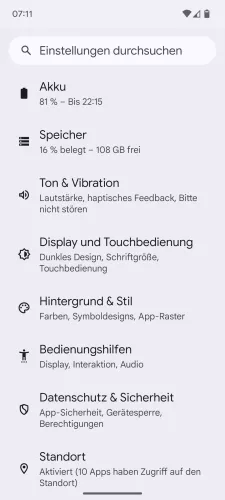
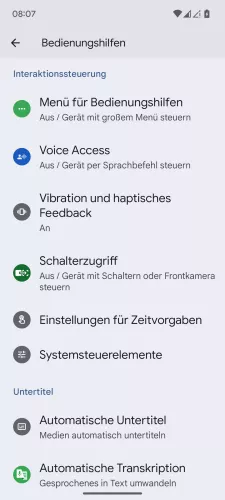
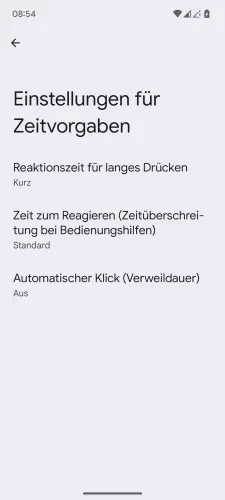
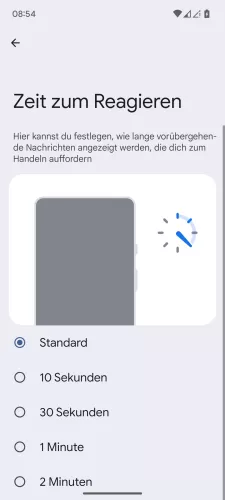
- Öffne die Einstellungen-App
- Tippe auf Bedienungshilfen
- Tippe auf Einstellungen für Zeitvorgaben
- Tippe auf Zeit zum Reagieren (Zeitüberschreitung bei Bedienungshilfen)
- Lege die Anzeigedauer von Benachrichtigungen fest



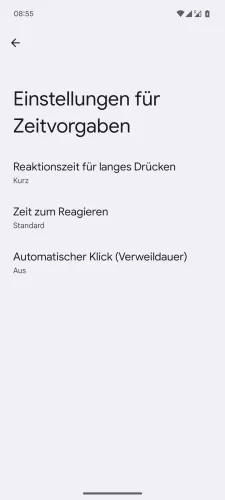

- Öffne die Einstellungen
- Tippe auf Bedienungshilfen
- Tippe auf Einstellungen für Zeitvorgaben
- Tippe auf Zeit zum Reagieren
- Lege die Anzeigedauer von Benachrichtigungen fest




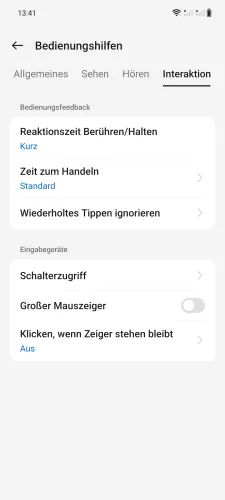
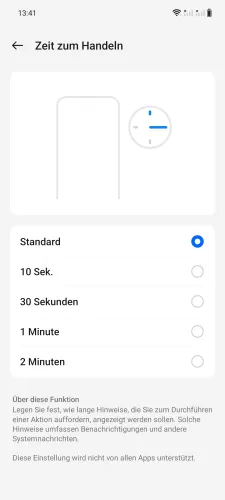
- Öffne die Einstellungen
- Tippe auf Zusätzliche Einstellungen
- Tippe auf Bedienungshilfen
- Tippe auf Interaktion
- Tippe auf Zeit zum Handeln
- Lege die Anzeigedauer von Benachrichtigungen fest






- Öffne die Einstellungen
- Tippe auf Systemeinstellungen
- Tippe auf Bedienungshilfen
- Tippe auf Interaktion
- Tippe auf Zeit zum Handeln
- Lege die Anzeigedauer für Benachrichtigungen fest






- Öffne die Einstellungen
- Tippe auf Systemeinstellungen
- Tippe auf Bedienungshilfen
- Tippe auf Interaktion
- Tippe auf Zeit zum Handeln
- Lege die Anzeigedauer von Benachrichtigungen fest


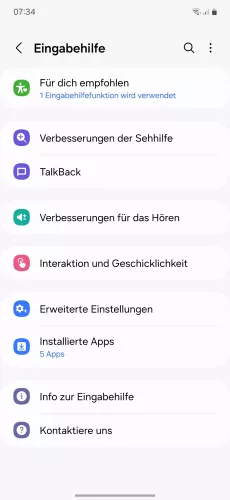
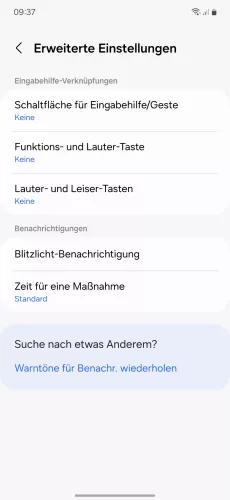

- Öffne die Einstellungen
- Tippe auf Eingabehilfe
- Tippe auf Erweiterte Einstellungen
- Tippe auf Zeit für eine Maßnahme
- Lege die Anzeigedauer von Benachrichtigungen fest





- Öffne die Einstellungen
- Tippe auf Eingabehilfe
- Tippe auf Erweiterte Einstellungen
- Tippe auf Zeit für eine Maßnahme
- Lege die Anzeigedauer von Benachrichtigungen fest






- Öffne die Einstellungen
- Tippe auf Weitere Einstellungen
- Tippe auf Bedienungshilfen
- Tippe auf Körperlich
- Tippe auf Zeit zum Reagieren
- Lege die Anzeigedauer von Benachrichtigungen fest




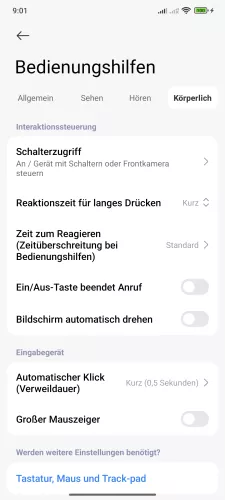
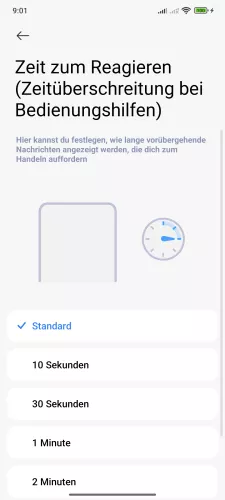
- Öffne die Einstellungen-App
- Tippe auf Weitere Einstellungen
- Tippe auf Bedienungshilfen
- Tippe auf Körperlich
- Tippe auf Zeit zum Reagieren (Zeitüberschreitung bei Bedienungshilfen)
- Lege die Anzeigedauer von Benachrichtigungen fest






- Öffne die Einstellungen
- Tippe auf Weitere Einstellungen
- Tippe auf Bedienungshilfen
- Tippe auf Körperlich
- Tippe auf Zeit zum Reagieren
- Lege die Anzeigedauer von Benachrichtigungen fest
Das Android-Smartphone zeigt allerhand Benachrichtigungen für verschiedene Aktionen sowohl oben als auch im unteren Bereich. Was aber, wenn die Benachrichtigung die Tastatur verdeckt und zu lange angezeigt wird? Um dies zu beheben, kann man jederzeit die Dauer der Anzeige für Benachrichtigungen ändern und wählen, wie lange sie angezeigt werden sollen.
Hinweis: Um die Benachrichtigungen schneller ausblenden zu können, kann man keinen freien Wert einstellen.
Diese Anleitung gehört zu unseren umfassendem Guide für Stock Android. Alles Schritt für Schritt erklärt!








